introduzione
Quando abiliti AirDrop sul tuo iPhone, i dispositivi iPhone, iPad e Mac adiacenti potrebbero trasmettere e ricevere file da te. Puoi rendere questa funzione disponibile solo per i tuoi contatti o per tutti. Dimostreremo come.
Se non hai familiarità con AirDrop, è di Apple trasferimento di file funzione che ti consente di scambiare file tra dispositivi Apple. Questa funzione trasferisce i dati in modalità wireless, eliminando la necessità di connessioni.
Quando hai finito di usare la funzione, puoi disabilitare AirDrop per impedire ad altri di inviarti file.
Attiva AirDrop sul tuo iPhone.
Per abilitare la funzione, apri le Impostazioni app sul tuo iPhone.
Seleziona Generali > AirDrop dal menu Impostazioni.
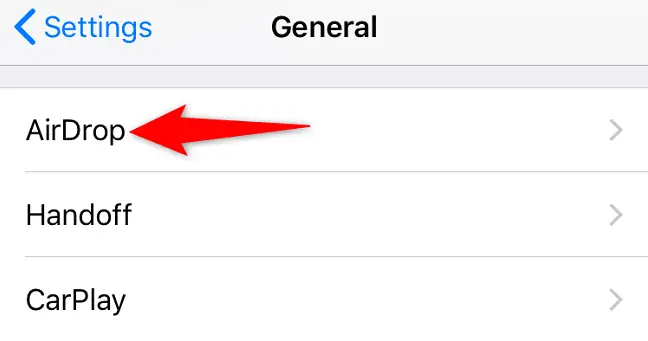
Scegli una delle seguenti scelte nella pagina "AirDrop":
- Ricezione: Seleziona questa casella per disattivare AirDrop sul tuo iPhone.
- Solo contatti: selezionare questa opzione solo per consentire alle persone nei tuoi contatti di inviare file via email.
- Tutti: scegli questa opzione per consentire a chiunque di trovare il tuo iPhone e inviarti file.
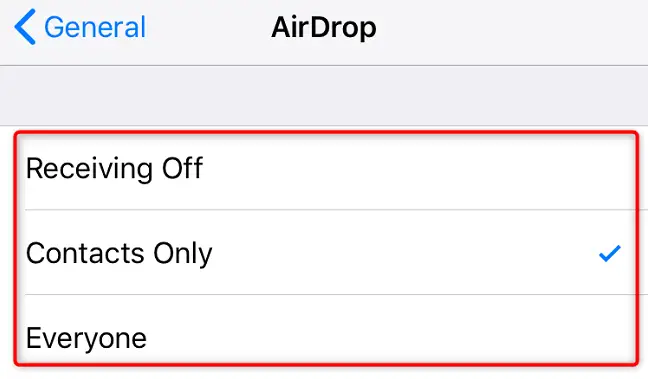
Quando attivi AirDrop, i dispositivi abilitati AirDrop adiacenti potrebbero individua il tuo smartphone e invia i file. Divertiti!
Come utilizzare AirDrop per inviare file su un iPhone
Per utilizzare AirDrop per trasferire i file, innanzitutto eseguire l'app che contiene il file che desideri condividere. Utilizzeremo l'app Foto come esempio.
Tocca l'immagine o il video da condividere nell'app Foto. Quindi, nell'angolo in basso a sinistra dell'elemento a schermo intero, premi il simbolo di condivisione (una freccia che punta verso l'alto da una casella).
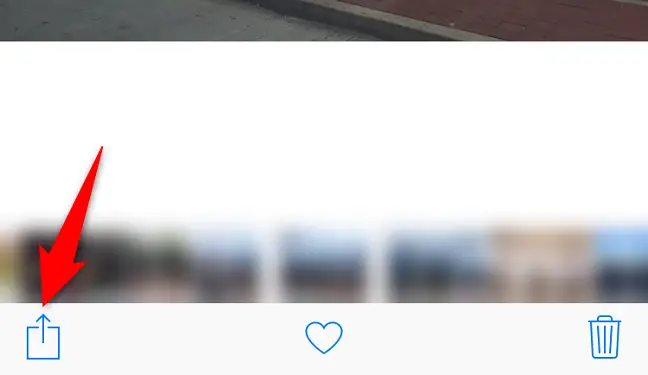
Per trasmettere i tuoi contenuti, scegli un dispositivo abilitato per AirDrop dall'opzione di condivisione in alto.
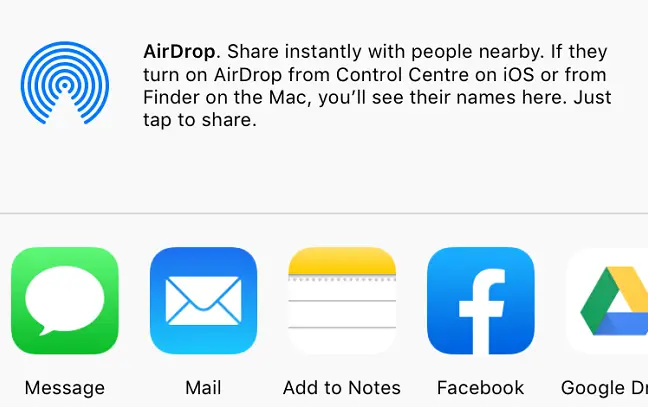
La tua richiesta di trasferimento file sarà accettata o rifiutata dal destinatario. Il tuo file verrà inviato se lo accettano. E hai finito.
Come utilizzare AirDrop per ricevere file su un iPhone
Per ricevere file utilizzando AirDrop sul tuo iPhone, chiedi semplicemente al mittente di scegliere il tuo iPhone dall'elenco dei dispositivi AirDrop.
Quando lo fanno, il tuo Verrà visualizzato iPhone una richiesta. Se accetti questa richiesta, riceverai il file del mittente.
Ed è così che abiliti e utilizzi AirDrop per i trasferimenti di file sul tuo iPhone. Molto utile!


